报错信息:No Network Adapters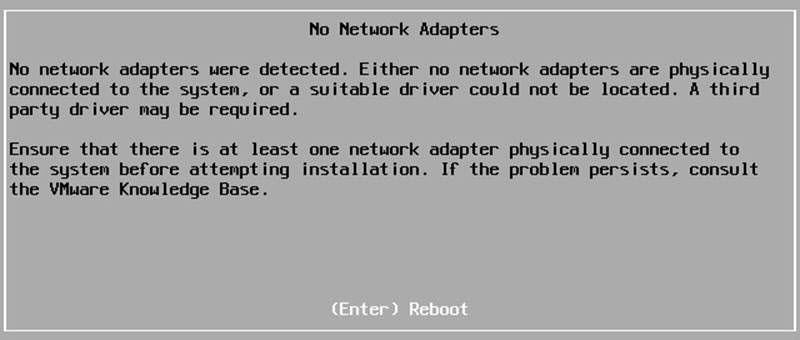
报错说明:esxi的iso没有添加当前主机的网卡驱动,需要我们手动将网卡的驱动导入进去
- EXSI的镜像默认包含了大量服务器驱动,但有些网卡未集成到里面,比如瑞昱(Realtek)网卡驱动
确认机器的网卡型号
Windows
桌面—>此电脑—>属性—>设备管理器—>网卡—>双击—>硬件ID
可以看到此电脑网卡的硬件ID为:10EC:8168
* Controller
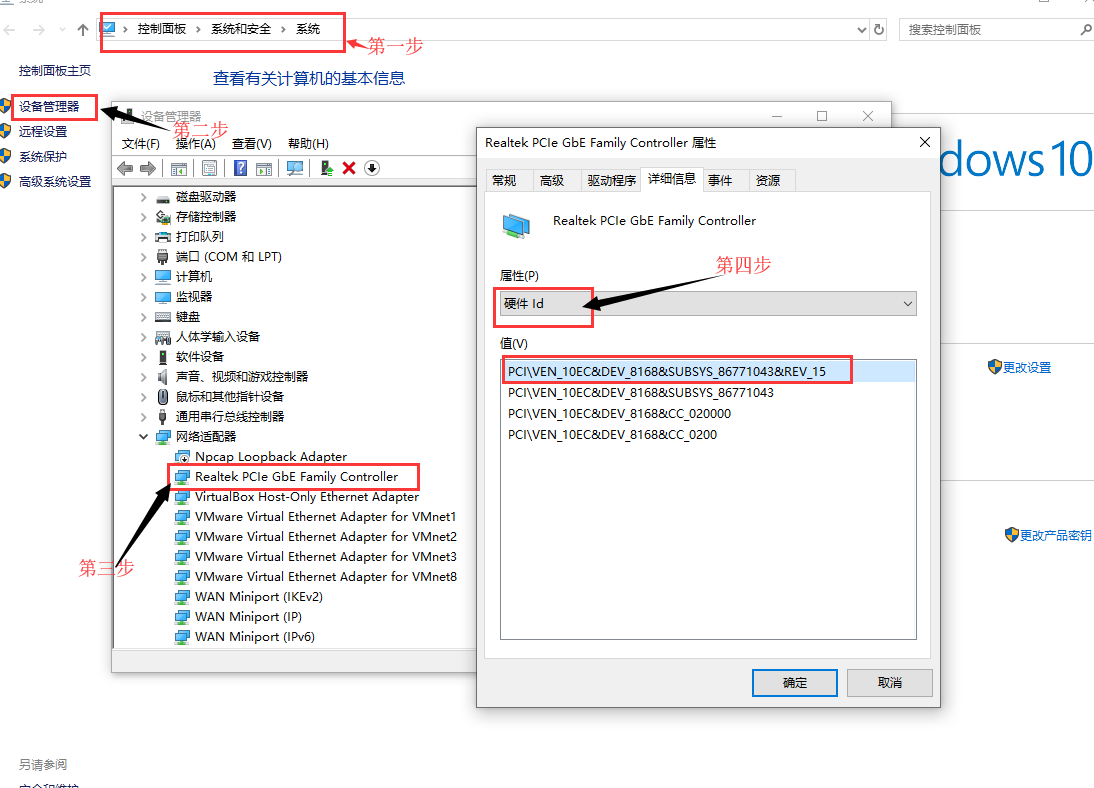
进入第三方网卡驱动网站查找网卡硬件id对应的网卡名称
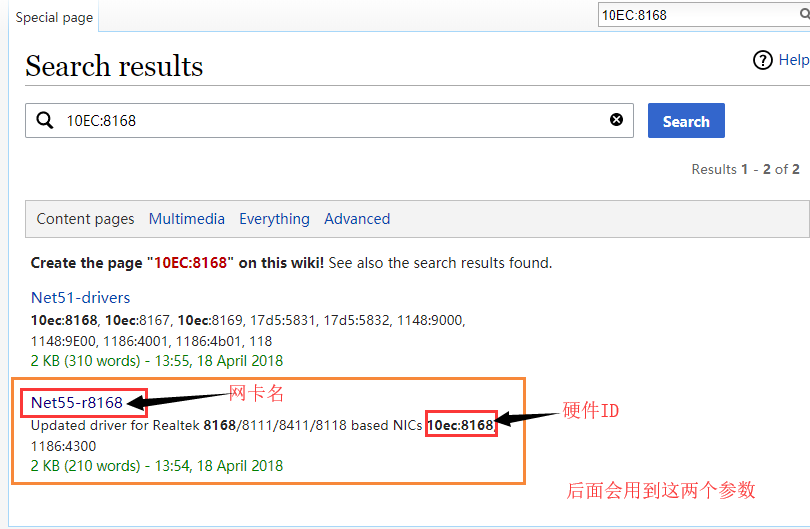
Linux
[ma@centos ~]$ lspci -tv-[0000:00]-+-00.0 Advanced Micro Devices, Inc. [AMD] Family 15h (Models 10h-1fh) Processor Root Complex+-01.0 Advanced Micro Devices, Inc. [AMD/ATI] Richland [Radeon HD 8650G]+-01.1 Advanced Micro Devices, Inc. [AMD/ATI] Trinity HDMI Audio Controller+-02.0-[01]----00.0 Advanced Micro Devices, Inc. [AMD/ATI] Thames [Radeon HD 7670M]+-04.0-[02]----00.0 Realtek Semiconductor Co., Ltd. RTL8111/8168/8411 PCI Express Gigabit Ethernet Controller+-05.0-[03]----00.0 Broadcom Limited BCM4313 802.11bgn Wireless Network Adapter
故,此电脑有两个网卡
- 一个有线网卡Realtek 8111/8168/8411
- 一个无线网卡Broadcom Limited BCM4313
裸机
如果是裸机,可以在PE系统下选择检测硬件的工具进行查看网卡是什么型号的
获得具有指定网卡驱动的EXSI镜像
在线指定网卡驱动与ESXI版本镜像一起打包下载
使用第三方脚本ESXi-Customizer-PS 配合 VMware PowerCLI 工具在线指定网卡驱动并指定VMware ESXI版本镜像一起打包下载,一气呵成!
下载这两个工具,并将两个工具放在同一个文件夹下
- ESXi-Customizer-PS下载地址:https://vibsdepot.v-front.de/tools/ESXi-Customizer-PS-v2.6.0.ps1
- VMware PowerCLI 下载地址:https://my.vmware.com/cn/group/vmware/details?productId=614&downloadGroup=PCLI650R1
以管理员身份运行PowerShell
Set-ExecutionPolicy -ExecutionPolicy RemoteSigned
y
Set-ExecutionPolicy Unrestricted
y
在线下载带有指定网卡驱动的EXSI镜像
- 找到刚才安装的VMware PowerCLI,右键以管理员administrator身份运行
使用ESXi-Customizer-PS下载打包好网卡驱动的EXSI镜像,具体参数请查看这里
-v67EXSI为6.7版本-vft在线链接到V-Front在线仓库下载驱动到ISO镜像包-load指定要添加到VMWare EXSI.ISO镜像驱动Sata-xahci常用的SATA控制器.\ESXi-Customizer-PS-v2.6.0.ps1 -v67 -vft -load net55-r8168,sata-xahci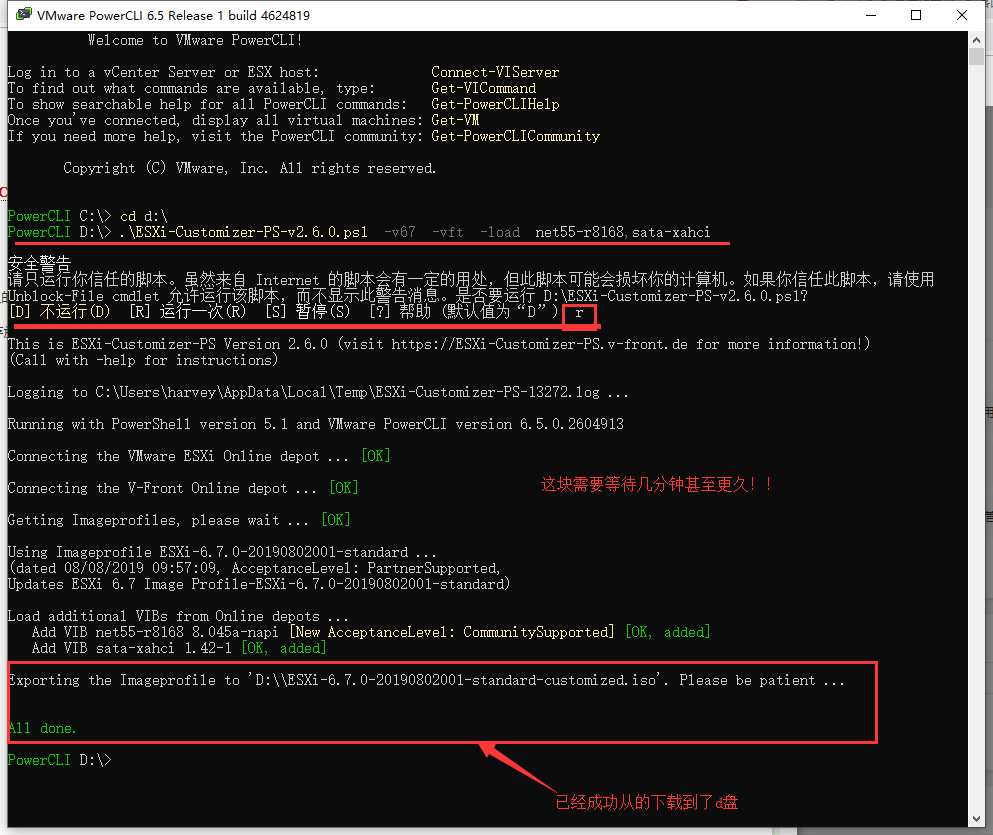
然后就可以找到对应的exsi镜像了
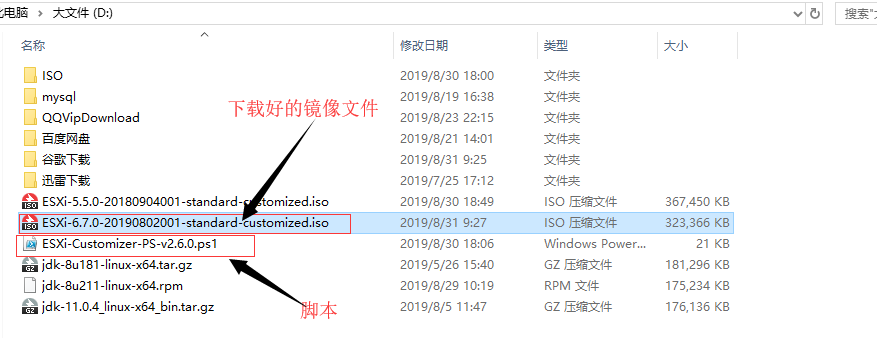
将驱动导入到镜像中
下载指定网卡驱动
搜索自己的网卡:https://vibsdepot.v-front.de/wiki/index.php/List_of_currently_available_ESXi_packages
点击下载vib格式的网卡驱动
下载ESXi-Customizer-v2.7.2工具:https://vibsdepot.v-front.de/tools/ESXi-Customizer-v2.7.2.exe
- 双击之后,会自动解压
- 后缀名为 .cmd 的就是启动文件,是一个脚本,默认情况下这个脚本是只能支持的win8.1,win10用户打开会报错
添加下图红框代码并保存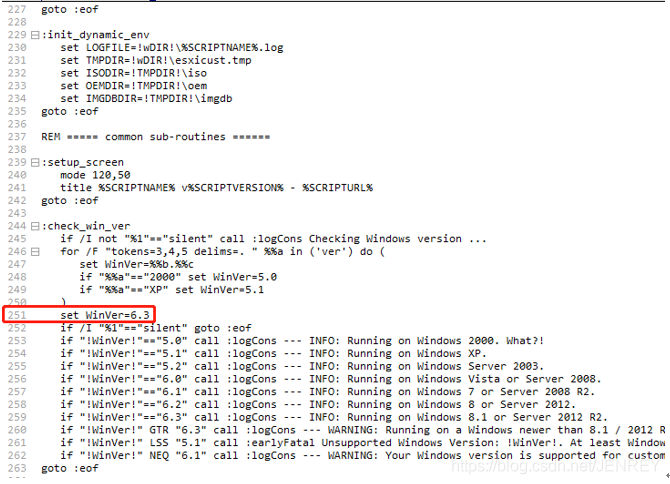
然后重新运行ESXi-Customizer.cmd文件
- 第一个选择官方的原始镜像iso文件
- 第二个选择vib文件
- 第三个就是输出文件夹(注意:这里会重新生成一个iso文件,我们用这个iso文件进行安装esxi)

